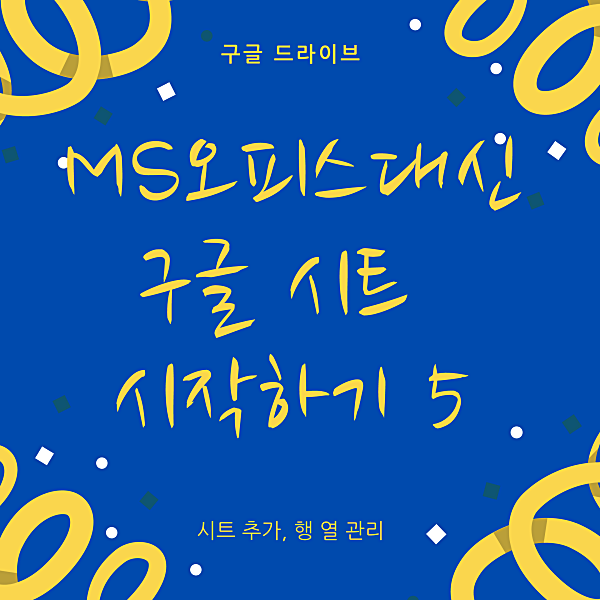
오늘은 구글 스프레드시트에서 시트를 추가하기, 행과 열을 삽입, 삭제하는 방법에 대한 내용을 공유하고자 합니다.
구글 스프레드시트 시트 추가
1.지난번에 내 컴퓨터 바탕화면에 바로가기 를 통해 만들어 둔 아이콘을 클릭해서 가계부테스트 파일을 엽니다.
2.파일 좌측 하단에 있는 + 버튼을 클릭하거나 상단 기본 메뉴중 삽입>새시트를 선택합니다.
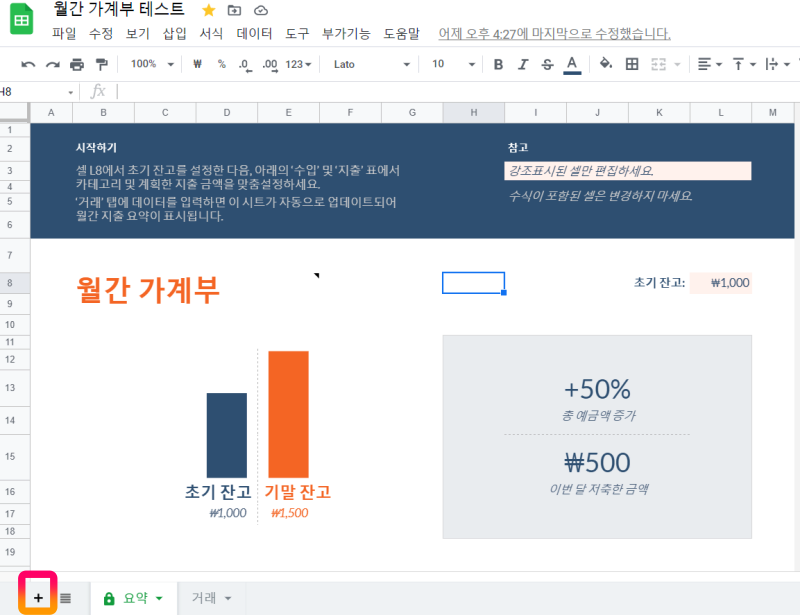
아래 처럼 말이죠.
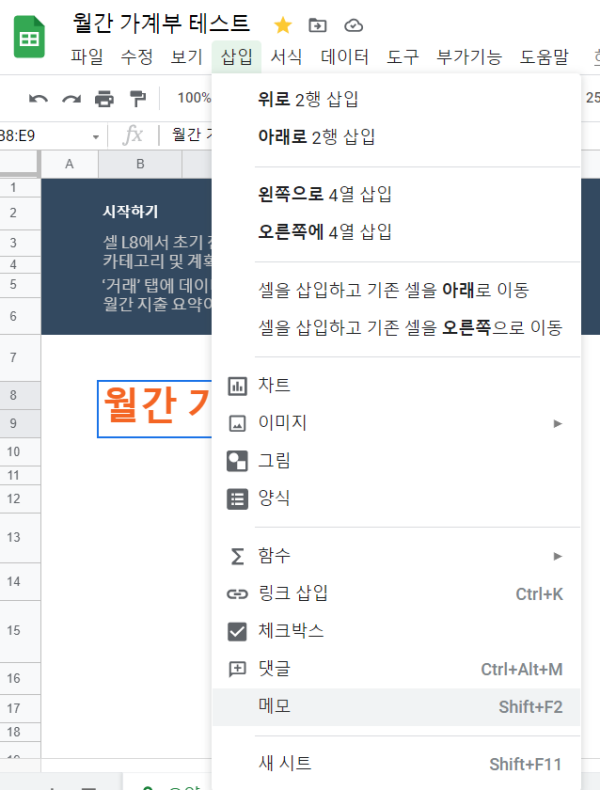
3.저는 그냥 좌측 +버튼을 눌러서 새시트를 만들었습니다.
이름을 변경하려면 아래 시트명을 더블클릭하거나 시트명 옆에 있는 삼각형을 클릭하면 하위메뉴가 나옵니다.
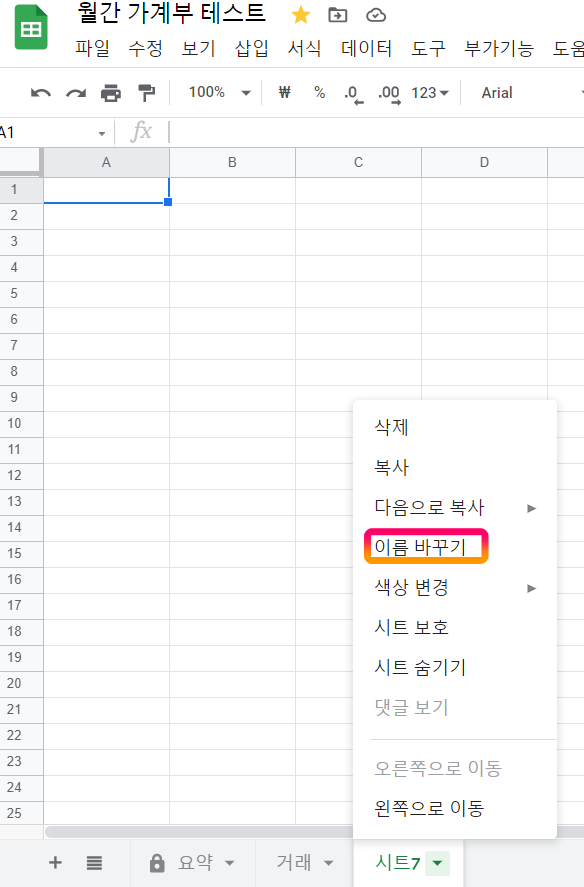
위 그림처럼 나오는 시트 관련 메뉴에서 이름 바꾸기를 선택해서 변경할수도 있습니다.
구글 스프레드시트 행, 열 관리하기
1.위 상단에 있는 기본 메뉴중 삽입을 클릭하면 커서로 선택한 셀을 기준으로 행 열을 어디에 삽입할지 메뉴가 나옵니다.
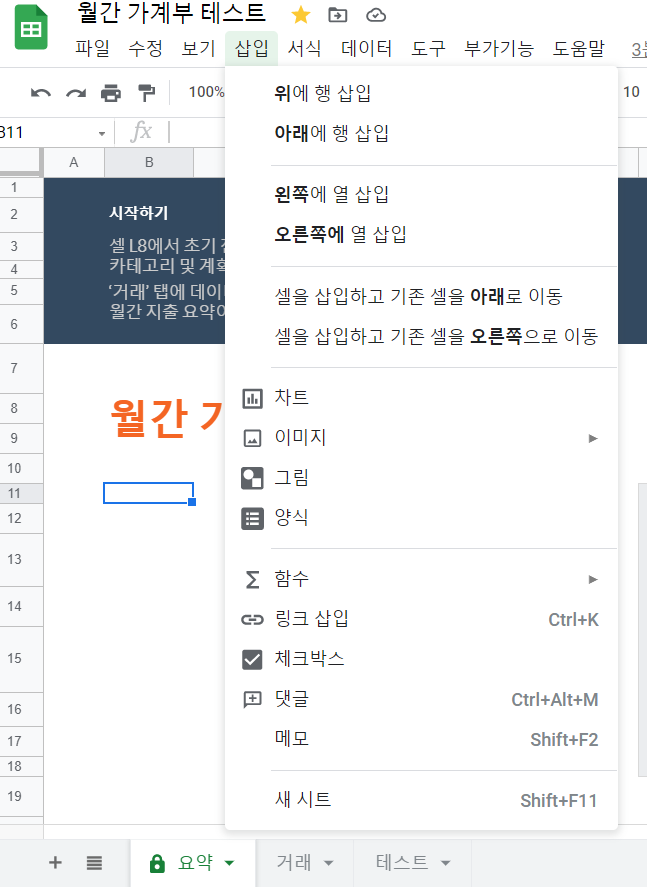
2.또는 특정 셀을 선택후 우측 마우스버튼을 누르면 행 삽입과 삭제에 대한 메뉴가 나옵니다.
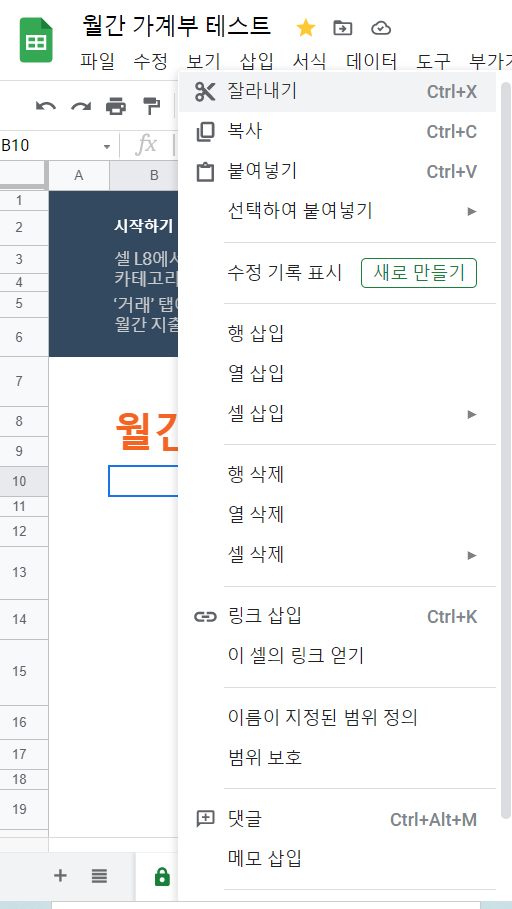
구글 스프레드시트 행 고정
1.엑셀이나 구글 스프레드시트에서 작업을 하다보면 행, 열의 고정이 필요한 경우가 많습니다.
구글 스프레드시트에서는 보기 메뉴> 고정>에서 행이나 열을 고정할 수 있습니다.
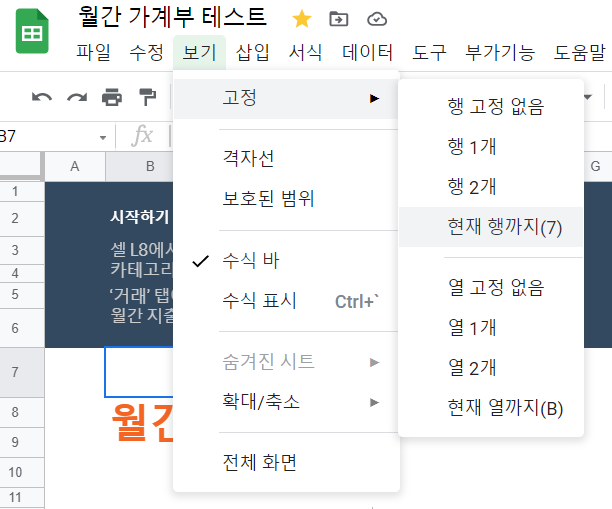
⌘ 구글 드라이브 문서 입문기
1. 구글 스프레드시트 사용법 : 파일 생성, 저장하기
2. 구글 스프레드시트 사용법 : 오프라인작업, 공유, 즐겨찾기
(파트너스 활동을 통해 일정액의 수수료를 제공받을 수 있습니다)